Понякога в историята на покупките ви на Apple се озовават неща, които не би трябвало да са там, но няма причина за паника! Apple има прост процес на възстановяване, който ще възстанови парите ви бързо в почти всеки законен случай на възстановяване. Това ръководство обяснява как да поискате възстановяване на сума за случайна покупка.
Съдържание
- За какви типове покупки Apple ще възстанови сумата?
- Валидни причини за възстановяване на средства
- Изискване за възстановяване на сумата на macOS
- Как да поискате възстановяване на сумата на iOS
- често задавани въпроси
За какви типове покупки Apple ще възстанови сумата?
Apple обикновено позволява на клиентите да поискат възстановяване на средства за повечето покупки на мултимедия, направени през iTunes Store, App Store или Mac App Store, стига заявката да бъде направена в рамките на определен период от време. Тази времева рамка варира в зависимост от конкретния тип покупка и държавата, в която е направена. Например в Съединените щати Apple обикновено позволява на клиентите да поискат възстановяване на сумата за цифрова покупка в рамките на 90 дни от датата на транзакцията.

По-долу са конкретни типове медийни покупки, които Apple може да възстанови при определени обстоятелства:
- Мултимедия: музика, филми, телевизионни предавания, книги и други видове цифрово съдържание, което сте изтеглили от iTunes Store, App Store или Mac App Store.
- Микро транзакции: покупки в приложението, направени в приложения, изтеглени от App Store.
- Услуги: услуги, базирани на абонамент, като Apple Music или iCloud съхранение.
Правилата на Apple за възстановяване на средства може да варират в зависимост от конкретните обстоятелства на покупката и държавата, в която е направена. В някои случаи Apple може да откаже възстановяване на сумата, ако покупката не отговаря на определени критерии, напр сякаш продуктът е изтеглен или отворен или ако покупката е направена извън позволеното време кадър.
Добре е да се знае: управление на вашите iOS устройства с компютър? Все още можете изтегляне на приложения за iOS от iTunes на Windows, въпреки че последната версия официално не го позволява.
Валидни причини за възстановяване на средства

Има няколко причини, поради които може да имате право да поискате възстановяване на средства за покупка на мултимедия, направена чрез Apple, включително следното:
- Получихте грешен артикул: ако сте закупили цифров артикул, но сте получили грешен артикул (напр. грешна песен, книга или приложение), може да отговаряте на условията за възстановяване на сумата.
- Имахте технически проблеми: ако имате технически проблеми с дигитална покупка, като например срив на приложение или повреден изтеглен файл, може да имате право на възстановяване на сумата.
- Ако не сте доволни от качеството на цифров продукт, като например песен, филм или приложение, може да имате възможност да поискате възстановяване на сумата. Въпреки това, правилата за възстановяване на средства на Apple обикновено не позволяват възстановяване на суми само защото сте променили решението си за покупка или вече не искате продукта.
- Бяхте таксувани за покупка, която не сте направили: ако сте били таксувани за покупка, която не сте направили, или ако смятате, че сте били жертва на измамна дейност, трябва да съобщите за проблема на Apple възможно най-скоро. Apple може да възстанови таксата и да предприеме допълнителни стъпки, за да защити акаунта ви от бъдещи неоторизирани покупки.
Забележка: както бе споменато по-горе, Apple все още може да откаже възстановяване на средства по свое усмотрение в зависимост от конкретните обстоятелства.
Изискване за възстановяване на сумата на macOS
Ако сте направили покупка на мултимедия през iTunes Store или Mac App Store на вашия Mac и искате да поискате възстановяване на сумата, изпълнете следните стъпки:
- Отворете уеб браузър по ваш избор. В този пример използваме Chrome.
- Отвори Съобщете за проблем страница на уебсайта на Apple.
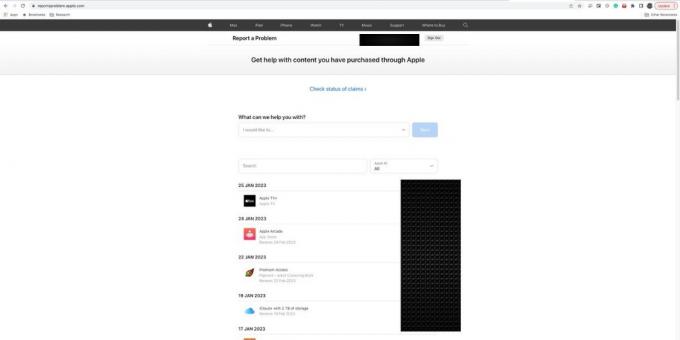
- Под „С какво можем да ви помогнем?“ изберете „Заявка за възстановяване“.
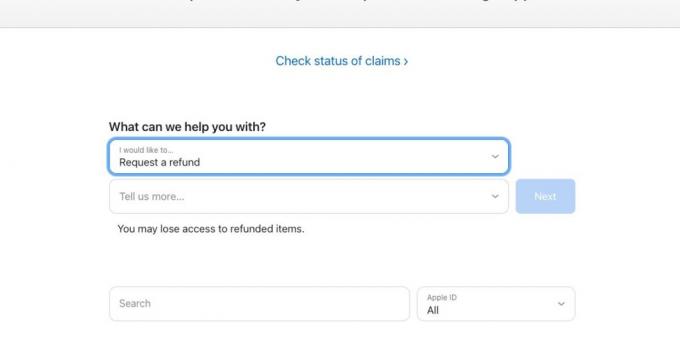
- Под „Кажете ни повече“ посочете причина за искането си за възстановяване и щракнете върху „Напред“.
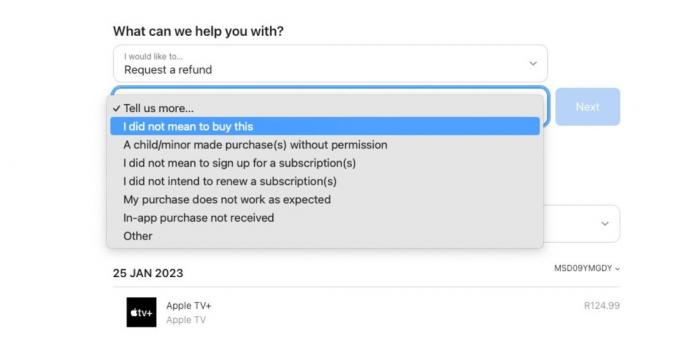
- Щракнете върху бутона „Изпращане“, за да изпратите заявката си за възстановяване на сумата до Apple.
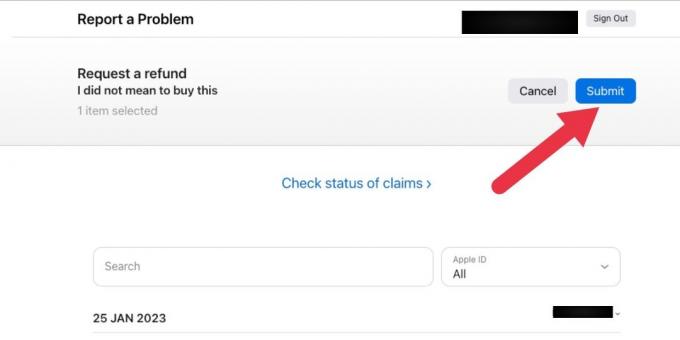
След като изпратите заявката си, Apple ще я прегледа и ще определи дали отговаряте на условията за възстановяване на сумата. Ако заявката ви бъде одобрена, Apple ще възстанови сумата по първоначалния метод на плащане, използван за покупката. Завършването на този процес може да отнеме няколко дни.
Бакшиш: популярни браузъри като Safari и Chrome могат да ви помогнат да управлявате паролите си с лекота Ключове за достъп на Apple или Мениджър на пароли на Google.
Как да поискате възстановяване на сумата на iOS
Ако сте направили медийна покупка през iTunes Store или App Store на вашето устройство с iOS (като iPhone или iPad) и искате да поискате възстановяване на сумата, изпълнете следните стъпки:
- Отворете приложението App Store или iTunes Store на вашето iOS устройство и докоснете профила на вашия акаунт в горния десен ъгъл на екрана.
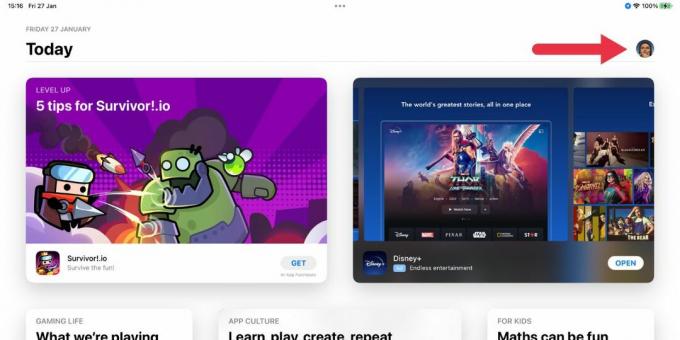
- Изберете „Закупено“ от менюто.
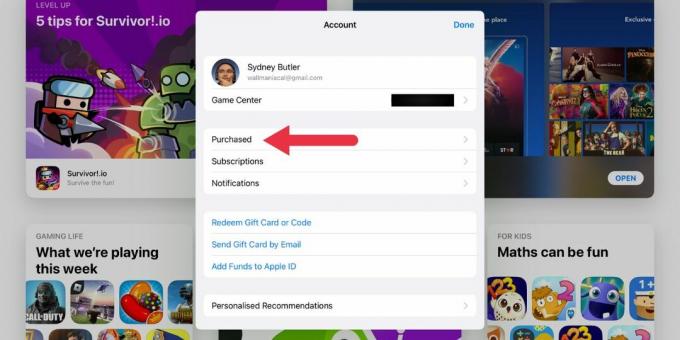
- Изберете „Моите покупки“ или името на лицето, чиято покупка искате да възстановите като собственик на семейна група.
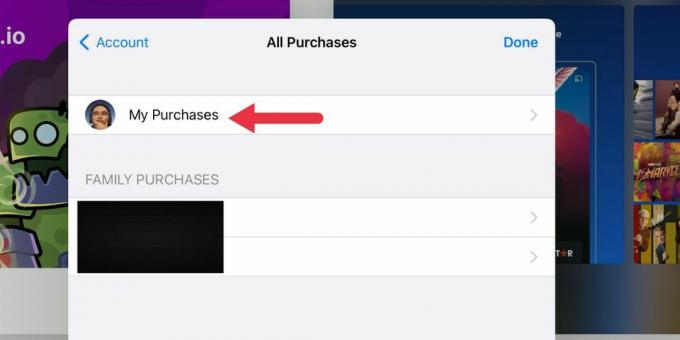
- Превъртете, докато видите въпросната покупка, след което я докоснете.
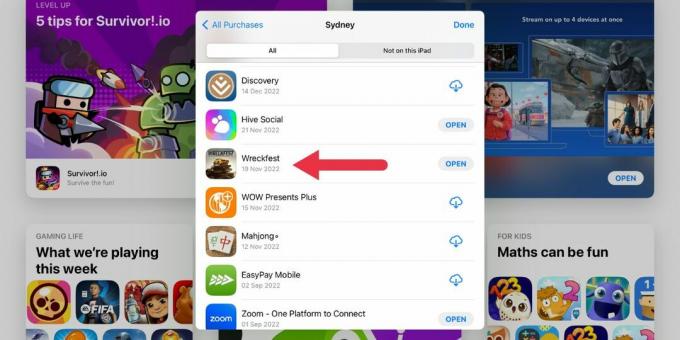
- Превъртете надолу до секцията „Информация“ и докоснете „Докладване за проблем“.
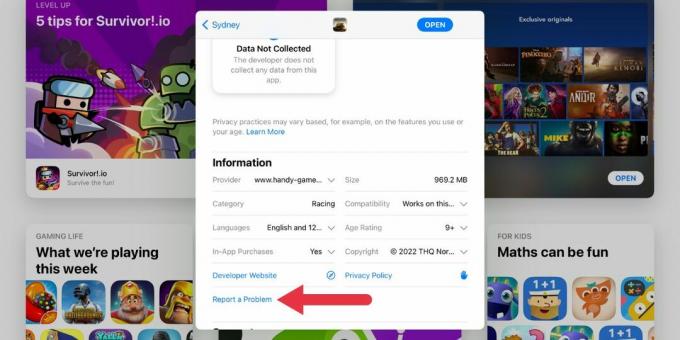
- Вашият браузър по подразбиране ще се отвори и може да се наложи да влезете в своя Apple ID.
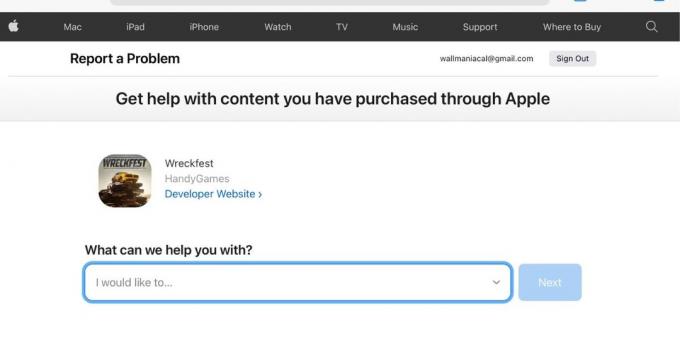
Оттук нататък стъпките са същите като инструкциите за macOS по-горе. Този метод просто заобикаля първоначалните стъпки, базирани на браузъра. Можете също да следвате стъпките за macOS по-горе на вашия iPhone или iPad, като използвате мобилния си браузър, вместо да преминавате през App Store.
Добре е да се знае: не можете да получите възстановяване на сумата за Подаръчна карта на Apple само по себе си, но всички покупки, които правите с карта за подарък, могат да бъдат възстановени в баланса на Apple ID, така че да можете да купите нещо друго.
често задавани въпроси
Можете ли да поискате възстановяване на средства от Apple от компютър с Windows?
Да, можете да поискате възстановяване на средства от Apple от компютър с Windows за покупки на мултимедия, направени през iTunes Store. Стъпките са същите като за macOS по-горе.
Можете ли да поискате възстановяване на средства от Apple от уеб браузър?
Да, можете да поискате възстановяване на средства от Apple за покупка на мултимедия, направена през iTunes Store, App Store или Mac App Store от уеб браузър. Това е единственият начин и стъпките са идентични с инструкциите за възстановяване на средства за macOS, описани по-горе.
Мога ли да възстановя предстоящо таксуване?
Не, ако таксуването за вашата покупка все още е в процес на плащане, ще трябва да изчакате покупката да бъде финализирана, преди да можете да подадете заявка за възстановяване на сумата. Освен това никога не е лош момент за преглед безопасност на онлайн плащанията практики!
Кредит на изображението: Unplash. Всички екранни снимки от Сидни Бътлър.
Абонирайте се за нашия бюлетин!
Най-новите ни уроци, доставени направо във входящата ви кутия


